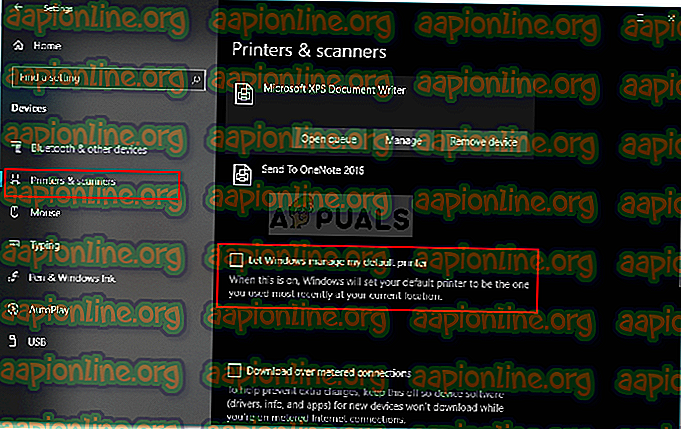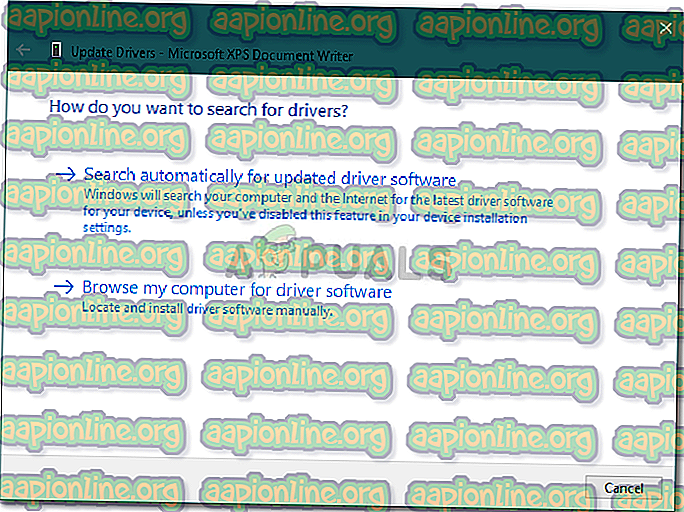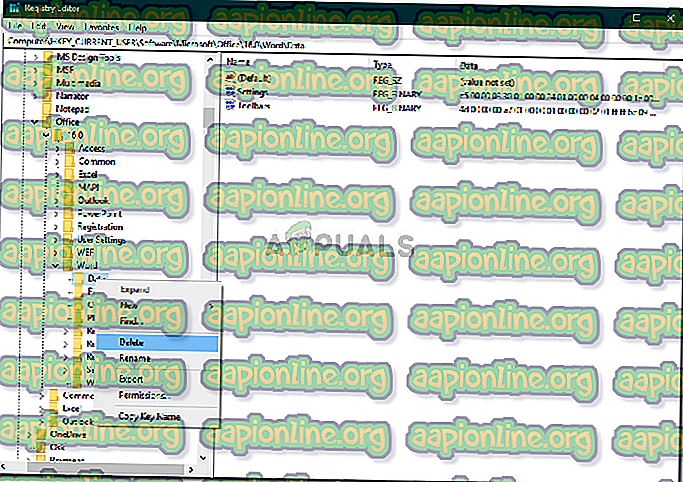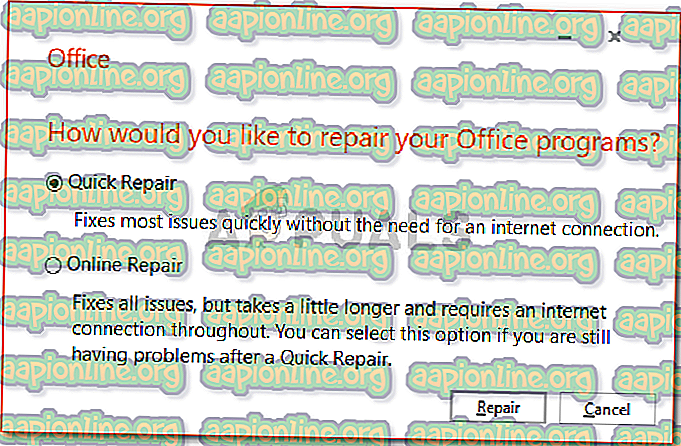Labojums: Microsoft Word 2016 vai 2013 netiks atvērts operētājsistēmā Windows 10
Microsoft lietotāji ir ziņojuši, ka viņi nespēj palaist Microsoft Word 2013 vai 2016 operētājsistēmā Windows 10. To var izraisīt vairāki faktori, piemēram, jūsu pievienojumprogrammas, korumpēta instalēšana utt. Šī problēma jau ilgu laiku spīdzina lietotājus un nav kaut kas jauns. Saskaņā ar lietotāju ziņojumiem, problēma galvenokārt radās pēc jaunināšanas uz Windows 10 vai pēc noteikta Windows 10 atjauninājuma instalēšanas.

Microsoft Word, ja jūs to vēl nezināt, pieder Microsoft Office, kas ir klientu un servera programmatūras saime. Ja jūsu Microsoft Word 2016 vai 2013 netiek startēts, tas var izrādīties diezgan liels darījums, jo mēs produktu ikdienā izmantojam tādiem mērķiem kā uzdevumi, lietojumprogrammas utt. Zemāk ir saraksts ar risinājumiem, kas ir pārbaudījuši citi lietotāji, kurus varat izmantot savas problēmas izolēšanai.
Kas izraisa Microsoft Word 2016 vai 2013 nesākšanu operētājsistēmā Windows 10?
Saskaņā ar lietotāju iesniegtajiem pārskatiem problēmu bieži izraisa šādi faktori -
- Word pievienojumprogrammas . Dažos gadījumos vainīgais var būt pievienojumprogrammas, kuru dēļ lietojumprogramma netiek startēta. Šādā gadījumā jums būs jānoņem pievienojumprogrammas.
- Windows atjaunināšana vai jaunināšana . Pēc dažu lietotāju domām, problēma radās pēc tam, kad viņi bija jauninājuši sistēmu uz Windows 10, savukārt dažiem bija iemesls Windows 10 atjaunināšana.
- Bojāta instalēšana / faili . Korumpēta Microsoft Office instalēšana var arī veicināt minēto problēmu. Šādā gadījumā jums būs jāremontē instalācija.
Jūs varat labot savu problēmu, piemērojot tālāk norādītos risinājumus. Kā parasti, ieteicams ievērot dotos risinājumus tādā pašā secībā, kā norādīts.
1. risinājums: palaidiet drošajā režīmā
Kā mēs jau minējām iepriekš, dažreiz problēmu var izraisīt pievienojumprogrammas. Šādā gadījumā jums būs jā bootē Microsoft Word drošajā režīmā, lai redzētu, vai pievienojumprogrammas patiešām rada problēmu. To var izdarīt šādi:
- Nospiediet Windows taustiņu + R, lai atvērtu Palaist .
- Ievadiet šo komandu Palaist un pēc tam nospiediet taustiņu Enter:
Winword / drošs

Ja lietojumprogramma darbojas netraucēti drošajā režīmā, tas nozīmē, ka problēmu rada pievienojumprogrammas. Tādēļ jums tie būs jānoņem, rīkojoties šādi:
- Atveriet failu un pēc tam atlasiet Iespējas .
- Pārslēdzieties uz cilni Papildinājumi un atspējojiet tos visus.
- Aizveriet lietojumprogrammu un mēģiniet to palaist parasti.
2. risinājums: mainiet noklusējuma printeri, izmantojot citu lietotāja kontu
Dažreiz iemesls, kāpēc lietojumprogramma netiek palaista, var būt jūsu noklusējuma printeris. Iespējams, ka MS Word nevarēs piekļūt printerim, tāpēc tas netiek sāknēts. Šādā gadījumā jums būs jāmaina noklusējuma printeris. Jūs varat mēģināt mainīt noklusējuma printeri, neizmantojot citu lietotāja kontu, tomēr, ja tas nedarbojas, tas būs jāmaina, izmantojot citu lietotāja kontu. To var izdarīt šādi:
- Nospiediet W indows taustiņu + I, lai atvērtu iestatījumus .
- Atveriet sadaļu Ierīces .
- Pārslēdzieties uz printeri un skeneri paneli.
- Noņemiet atzīmi “ Ļaujiet Windows pārvaldīt manu noklusējuma printeri ” un pēc tam atlasiet printeri, kuru vēlaties izmantot.
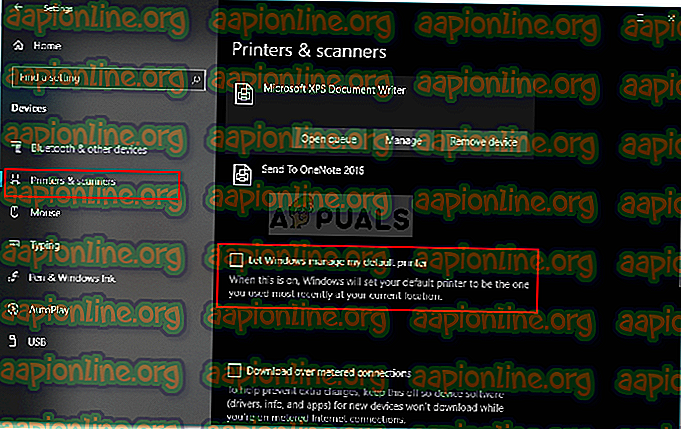
- Noklikšķiniet uz Pārvaldīt un pēc tam atlasiet “ Iestatīt kā noklusējumu ”.
- Palaidiet Microsoft Word.
Ja tas neatrisina problēmu, varat mēģināt atjaunināt printera draiverus. To var izdarīt šādi:
- Atveriet izvēlni Sākt un atveriet ierīces pārvaldnieku .
- Izvērsiet sarakstu “ Drukāt rindas ”.
- Ar peles labo pogu noklikšķiniet uz printera un atlasiet “ Atjaunināt draiveri ”.
- Visbeidzot atlasiet “ Automātiski meklēt atjauninātu draiveru programmatūru ”.
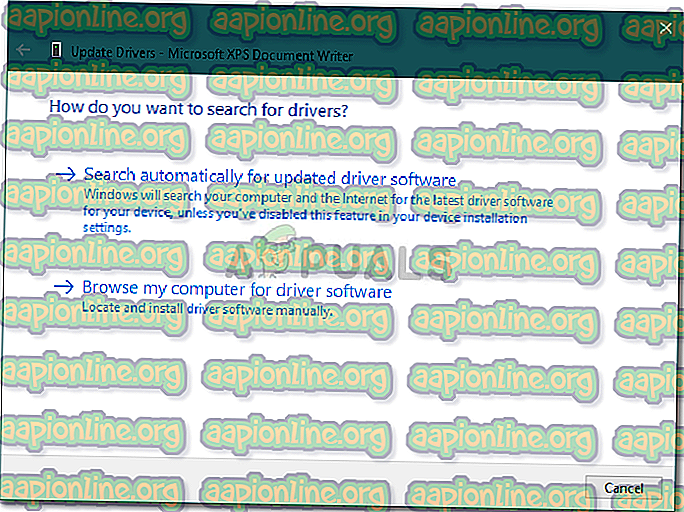
- Pagaidiet, līdz tā ir pabeigta, un pēc tam restartējiet sistēmu.
3. risinājums: noņemiet Microsoft Word reģistra atslēgas
Ja pārējā Microsoft Office programmatūra darbojas labi, un MS Word 2016 vai 2013 ir vienīgais, kas to ietekmē, varat šo problēmu novērst, noņemot Word reģistra atslēgas. To var izdarīt šādi:
- Nospiediet Windows taustiņu + R, lai atvērtu Palaist .
- Ierakstiet “ gpedit ” un nospiediet taustiņu Enter.
- Atveriet vienu no šiem ceļiem atbilstoši jūsu Word versijai:
Word 2002: HKEY_CURRENT_USER \ Software \ Microsoft \ Office \ 10.0 \ Word \ Data Word 2003: HKEY_CURRENT_USER \ Software \ Microsoft \ Office \ 11.0 \ Word \ Data Word 2007: HKEY_CURRENT_USER \ Software \ Microsoft \ Office \ 12.0 \ Word \ Data Word 2010 : HKEY_CURRENT_USER \ Software \ Microsoft \ Office \ 14.0 \ Word \ Data Word 2013: HKEY_CURRENT_USER \ Software \ Microsoft \ Office \ 15.0 \ Word Word 2016: HKEY_CURRENT_USER \ Software \ Microsoft \ Office \ 16.0 \ Word
- Ar peles labo pogu noklikšķiniet uz datu taustiņa un atlasiet “ Dzēst ”.
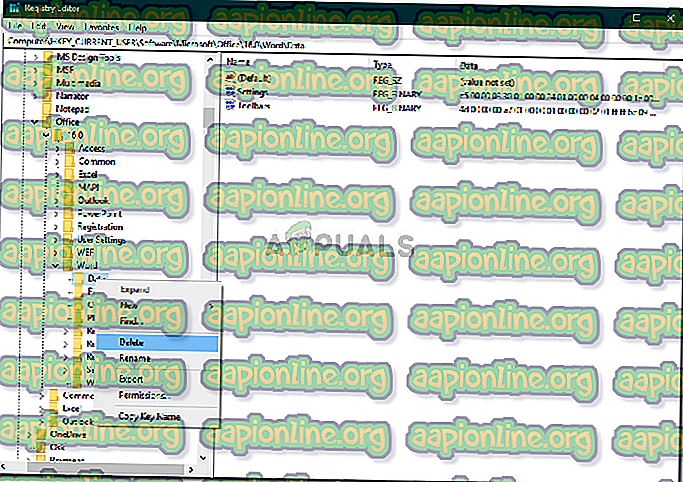
- Pēc tam restartējiet sistēmu un palaidiet Microsoft Word.
4. risinājums: remonta instalēšana
Visbeidzot, pēdējais, ko varat darīt, lai labotu problēmu, būtu salabot Microsoft Office instalāciju. To var izdarīt šādi:
- Nospiediet Windows taustiņu + X un atlasiet “ Lietotnes un funkcijas ”, kas atrodas saraksta augšpusē.
- No saraksta iezīmējiet Microsoft Office un atlasiet Modificēt .
- Tagad, atkarībā no Office kopijas, jūs varat saņemt vienu no divām uzvednēm “ Kā jūs vēlētos salabot Office programmas ” vai “ Mainīt instalāciju ”.
- Ja saņemat pirmo, atlasiet Ātrā labošana un pēc tam noklikšķiniet uz Remonts . Ja tas neatrisina problēmu, mēģiniet labot, izmantojot tiešsaistes remonta iespēju.
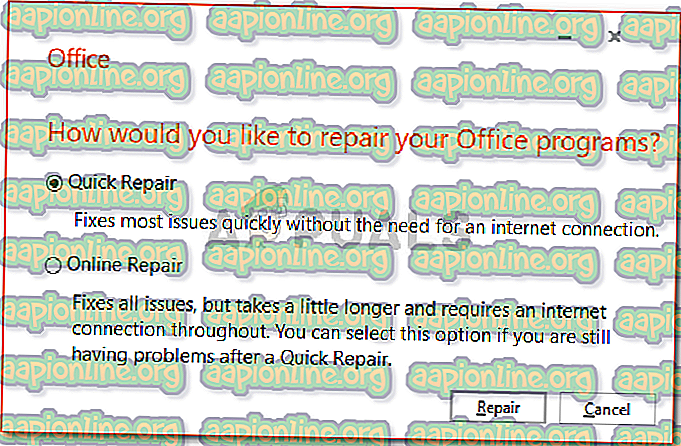
- Gadījumā, ja tiek parādīts logs ' Mainīt instalāciju ', vienkārši atlasiet Remonts un pēc tam noklikšķiniet uz Turpināt .
- Visbeidzot, izpildiet ekrānā redzamos norādījumus, lai pabeigtu remontu.